在日常使用电脑的过程中,偶尔会遇到一些让人头疼的问题,其中最让人焦虑的莫过于“电脑开不开机了”,面对这种情况,很多人的第一反应可能是惊慌失措,甚至怀疑是不是电脑遭遇了不可逆转的故障,但实际上,大多数时候,这类问题都有相对简单且有效的解决方案,就让我们一起探索一下,当电脑开不开机时,我们该如何应对。
初步检查:电源与连接
不要急于下结论,先进行一些基本的外部检查,确保电脑的电源线已经牢固地插入插座和电脑的电源接口中,由于插头松动或未完全插入,会导致电脑无法正常供电,检查电源插座是否有电,可以尝试将其他电器插入同一个插座看是否工作,以此判断插座是否正常。
内部组件检查
如果外部条件确认无误,那么问题很可能出在电脑的内部组件上,以下是一些常见的检查步骤:
- 内存条:取出内存条,用橡皮擦轻轻擦拭金手指部分,再重新插回,有时候灰尘积累会导致接触不良。
- 显卡:同样地,对于独立显卡用户,也可以尝试取出显卡,清理金手指并重新安装。
- 硬盘:硬盘损坏也是导致电脑无法启动的一个常见原因,可以尝试进入BIOS设置,查看是否能检测到硬盘,如果硬盘指示灯亮起但无反应,可能需要更换硬盘。
- 主板电池:主板电池耗尽也可能导致系统时间重置等问题,虽然不直接导致无法开机,但也是值得检查的一项。
软件层面的排查
除了硬件故障,软件问题也可能导致电脑无法启动,操作系统文件损坏或病毒攻击都可能是罪魁祸首。
- 安全模式尝试:重启电脑,按F8键(或根据不同品牌电脑可能有所不同)进入高级启动选项,选择“安全模式”或“最后一次正确配置”来尝试启动电脑。
- 系统恢复:如果能够进入系统恢复界面,可以选择恢复到之前的一个还原点。
- 病毒扫描:使用杀毒软件对电脑进行全面扫描,清除可能存在的恶意软件。
专业维修与数据备份
如果经过上述所有步骤,电脑仍然无法启动,那么可能是更深层次的硬件故障,如主板问题、CPU故障等,建议联系专业的电脑维修服务进行检查和修复,别忘了在送修前尽可能备份重要数据,以防万一。
预防为主
为了避免未来再次遇到类似问题,平时应注意以下几点:
- 定期清理电脑内部灰尘,保持散热良好。
- 避免非法关机,尽量使用系统的关机程序。
- 定期更新操作系统和驱动程序,安装必要的补丁。
- 做好数据备份,防止意外丢失。
电脑开不开机虽然令人沮丧,但通过有条理的排查和处理,大多数情况下都能顺利解决问题,希望以上内容能帮到你,让你的电脑重获新生!






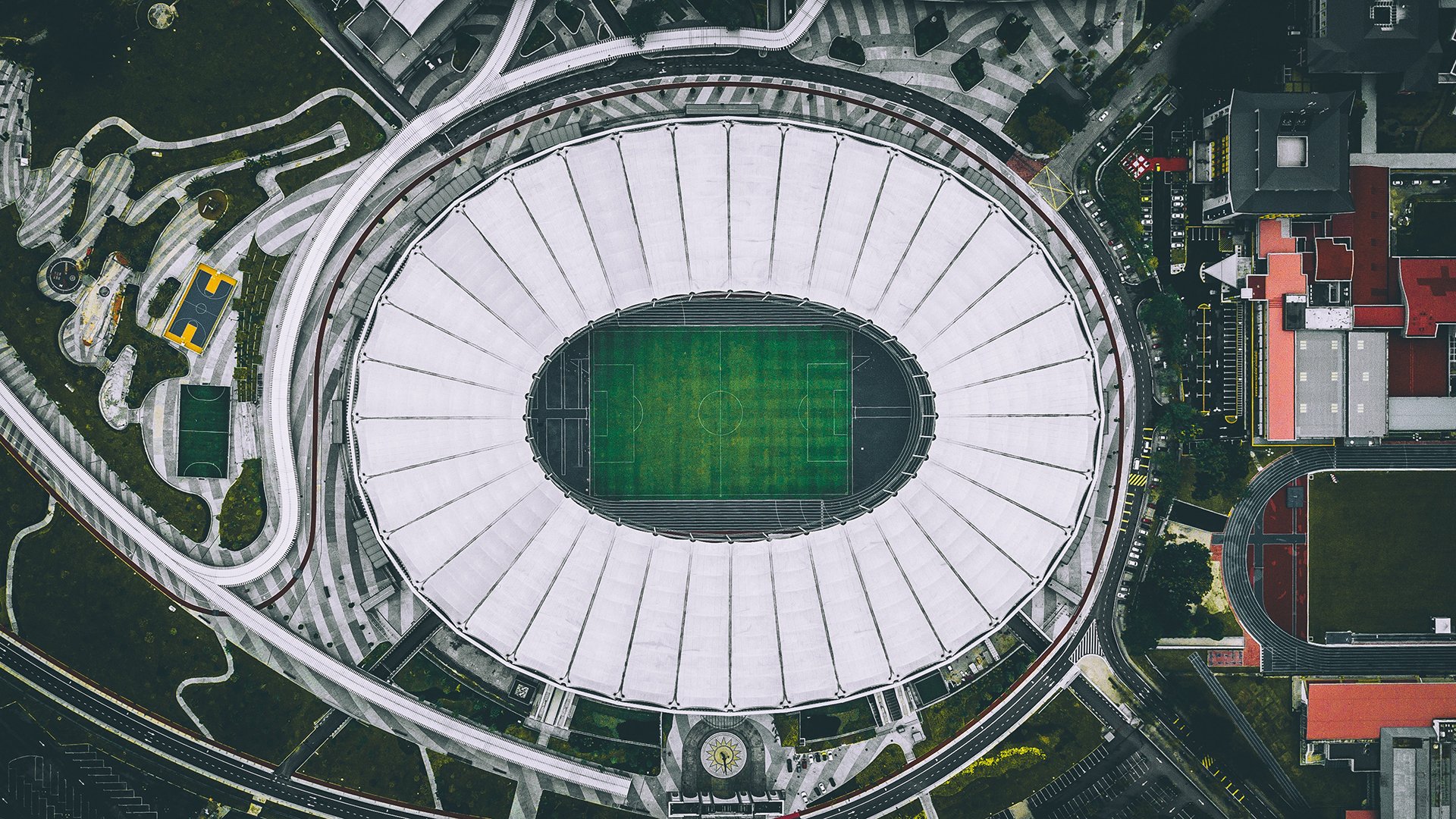



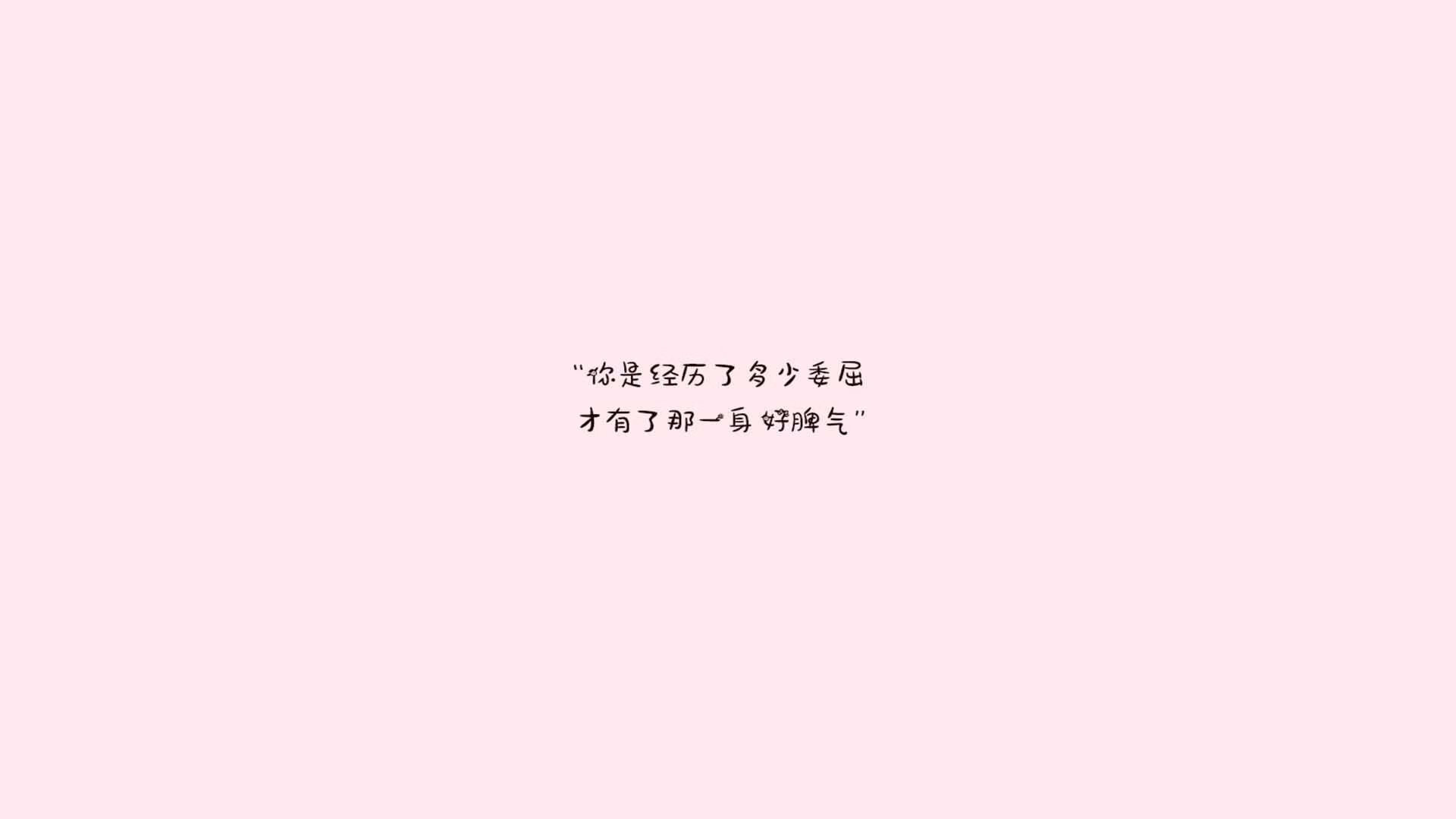



 京公网安备11000000000001号
京公网安备11000000000001号 鲁ICP备16037850号-3
鲁ICP备16037850号-3
还没有评论,来说两句吧...